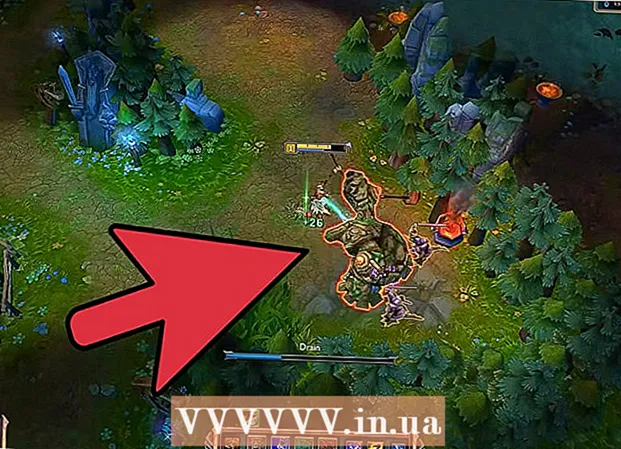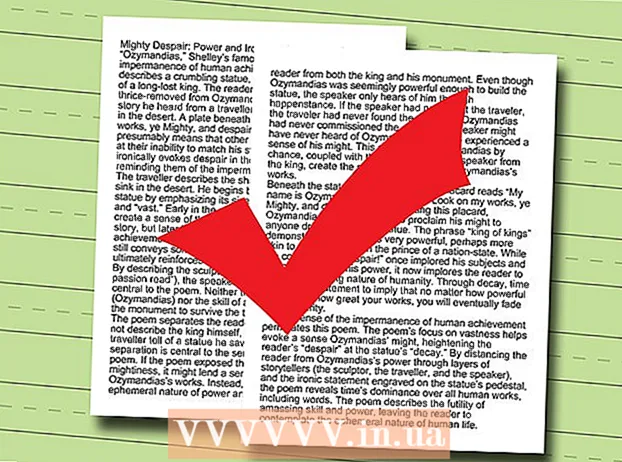Autor:
John Pratt
Dátum Stvorenia:
12 Február 2021
Dátum Aktualizácie:
28 V Júni 2024

Obsah
- Na krok
- Metóda 1 z 3: Rezanie veľkých častí
- Metóda 2 z 3: Odstráňte šum v pozadí
- Metóda 3 z 3: Odstráňte vokály
Existuje mnoho rôznych typov nepotrebných zvukových klipov, ktoré možno budete chcieť zo súboru odstrániť, a zodpovedajúci počet rôznych metód, ktoré môžete použiť. Je dôležité mať na pamäti, že aj pri najlepšom vybavení nie je možné odstrániť časť zvuku a zvyšok nemožno odstrániť bez ovplyvnenia kvality zvyšku záznamu. S programom Audacity však môžete získať niekoľko celkom pôsobivých výsledkov bezpečne a bez akýchkoľvek nákladov.
Na krok
Metóda 1 z 3: Rezanie veľkých častí
 Otvorte súbor. Otvorte súbor v aplikácii Audacity (Súbor> Importovať> Zvuk a vyberte súbor) a počúvajte jeho začiatok a koniec.
Otvorte súbor. Otvorte súbor v aplikácii Audacity (Súbor> Importovať> Zvuk a vyberte súbor) a počúvajte jeho začiatok a koniec.  Vyberte časť zvukovej stopy, ktorú chcete vystrihnúť. Určte, ktoré časti, ak existujú, ktoré chcete rezať.
Vyberte časť zvukovej stopy, ktorú chcete vystrihnúť. Určte, ktoré časti, ak existujú, ktoré chcete rezať.  Odstráňte sekciu. Kliknutím a ťahaním vyberte nežiaduci zvuk a stlačením klávesov Ctrl-X (vystrihnutie) odstráňte časť.
Odstráňte sekciu. Kliknutím a ťahaním vyberte nežiaduci zvuk a stlačením klávesov Ctrl-X (vystrihnutie) odstráňte časť. - Súbor by sa nemal prehrať, keď sa chystáte skladbu orezať, preto stlačte najskôr STOP (to je tlačidlo s oranžovým štvorcom).
 Uložte súbor. Po dokončení rezania zvukového súboru súbor uložte jeho exportom.
Uložte súbor. Po dokončení rezania zvukového súboru súbor uložte jeho exportom.  Vyberte svoje nastavenia ukladania. Zobrazí sa nové okno na uloženie zvukového súboru. Môžete zmeniť názov a určiť, kam ho chcete uložiť. Môžete si tiež zvoliť požadovaný typ súboru pre zvukový súbor: MP3, WAV alebo akýkoľvek iný zvukový formát.
Vyberte svoje nastavenia ukladania. Zobrazí sa nové okno na uloženie zvukového súboru. Môžete zmeniť názov a určiť, kam ho chcete uložiť. Môžete si tiež zvoliť požadovaný typ súboru pre zvukový súbor: MP3, WAV alebo akýkoľvek iný zvukový formát.
Metóda 2 z 3: Odstráňte šum v pozadí
 Otvorte súbor. Otvorte skladbu v Audacity, ktorú chcete upraviť.
Otvorte súbor. Otvorte skladbu v Audacity, ktorú chcete upraviť. - Uistite sa, že ste niekde uložili kópiu pôvodného súboru pre prípad, že by ste súbor omylom príliš upravili.
 Vyberte sekciu s niekoľkosekundovým šumom v pozadí. Nájdite sekciu s niekoľkosekundovým zvukom pozadia, ktorú sa pokúšate odstrániť. Môže to byť reč publika alebo štandardný šum spôsobený nekvalitným mikrofónom. Tento šum vyberte pomocou nástroja na výber, ktorý je predvolene aktivovaný.
Vyberte sekciu s niekoľkosekundovým šumom v pozadí. Nájdite sekciu s niekoľkosekundovým zvukom pozadia, ktorú sa pokúšate odstrániť. Môže to byť reč publika alebo štandardný šum spôsobený nekvalitným mikrofónom. Tento šum vyberte pomocou nástroja na výber, ktorý je predvolene aktivovaný.  Vytvorte profil zvuku. V hlavnej ponuke otvorte „Efekty“ a potom zvoľte „Redukcia šumu“. Tým sa otvorí nová ponuka. Kliknite na „Získať profil šumu“ a zatvorte ponuku.
Vytvorte profil zvuku. V hlavnej ponuke otvorte „Efekty“ a potom zvoľte „Redukcia šumu“. Tým sa otvorí nová ponuka. Kliknite na „Získať profil šumu“ a zatvorte ponuku.  Vyberte časť, z ktorej chcete odstrániť hluk. Pomocou nástroja na výber vyberte oblasť, z ktorej chcete odstrániť zvuk, ako predtým.
Vyberte časť, z ktorej chcete odstrániť hluk. Pomocou nástroja na výber vyberte oblasť, z ktorej chcete odstrániť zvuk, ako predtým.  Kliknite na „Opakované potlačenie šumu“. V hlavnej ponuke znova otvorte ponuku „Efekty“. Teraz uvidíte v hlavnej ponuke novú možnosť s názvom „Repeat Noise Canceling“. Kliknite na to.
Kliknite na „Opakované potlačenie šumu“. V hlavnej ponuke znova otvorte ponuku „Efekty“. Teraz uvidíte v hlavnej ponuke novú možnosť s názvom „Repeat Noise Canceling“. Kliknite na to.  Uložte nový súbor. Teraz máte súbor bez šumu. Uložte súbor ako obvykle a užívajte si prácu!
Uložte nový súbor. Teraz máte súbor bez šumu. Uložte súbor ako obvykle a užívajte si prácu!
Metóda 3 z 3: Odstráňte vokály
 Otvorte súbor. Otvorte skladbu v Audacity, ktorú chcete upraviť.
Otvorte súbor. Otvorte skladbu v Audacity, ktorú chcete upraviť. - Uistite sa, že ste niekde uložili kópiu pôvodného súboru pre prípad, že by ste ho omylom príliš upravili.
 Rozdeľte stopy. Rozdeľte stereofónne stopy a nechajte si samostatný pravý a ľavý kanál.
Rozdeľte stopy. Rozdeľte stereofónne stopy a nechajte si samostatný pravý a ľavý kanál. - Mali by ste vidieť program s pomerne štandardným rozložením, s tlačidlami a ponukami v hornej časti a sivým oknom so súborom nižšie. V okne pre váš súbor uvidíte, že bol rozdelený ďalej s niekoľkými tlačidlami naľavo od vizualizácie zvukovej stopy.
- V ľavom hornom rohu uvidíte X. Vedľa neho uvidíte slová „Zvuková stopa“ so šípkou. Kliknutím otvoríte rozbaľovaciu ponuku.
- Kliknite na „Split stereo track“.
 Vyberte si. Kurzorom vyberte v spodnej časti dvoch kanálov časť stopy, z ktorej chcete odstrániť vokály.
Vyberte si. Kurzorom vyberte v spodnej časti dvoch kanálov časť stopy, z ktorej chcete odstrániť vokály. - Uistite sa, že je vybraný nástroj kurzora. Vyzerá to ako „I“ a je umiestnené na pravej strane tlačidla nahrávania (červený kruh).
 Obráťte dolný kanál. V hlavnej ponuke otvorte „Efekty“ a potom vyberte „Invertovať“.
Obráťte dolný kanál. V hlavnej ponuke otvorte „Efekty“ a potom vyberte „Invertovať“.  Znovu nastavte kanály na mono. Znova otvorte rovnaké menu „Zvuková stopa“ ako predtým a nastavte stopu späť na „Mono“. Urobte to pre oba zvukové kanály.
Znovu nastavte kanály na mono. Znova otvorte rovnaké menu „Zvuková stopa“ ako predtým a nastavte stopu späť na „Mono“. Urobte to pre oba zvukové kanály. - Upozorňujeme, že touto metódou spolu s vokálmi stratíte určité nástroje. Príkladom sú bubny.
 Ušetrite svoju prácu. Uložte súbor ako obvykle.
Ušetrite svoju prácu. Uložte súbor ako obvykle.